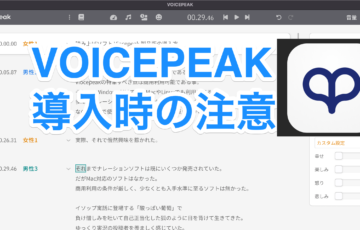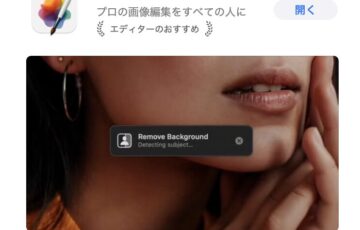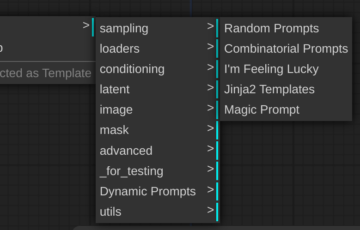パラパラアニメのようなものを作れないか模索していた。
AnimeEffectsなる無料の優良ソフトがあるらしく、しかもMacでも使えるそうなので興味が湧いた。
そして、AnimeEffects をインストールして開くまでは進めた。だが履修コストの壁に打ちひしがれ、一度開いたきりだ。
アイコンが可愛いので今のところは削除する事なくアプリウィンドウに連ねている。そのうち使う機会があるかもしれない。
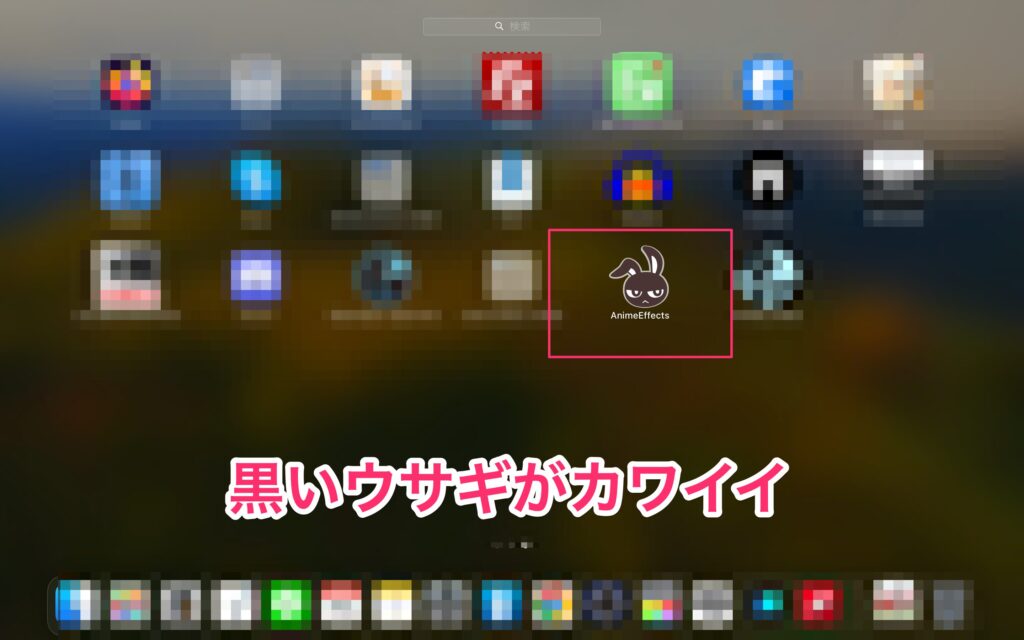
せっかくFinal Cut Pro XというApple謹製の動画編集ソフトを買っているのだ。
Final Cut Pro Xで何とかできないものか。
簡単にできる方法はないものか…。
そんな悩みを頭の片隅に追いやり、別の調べ物をしていた際に偶然見つけた内容で解決した。
それが、Final Cut Pro Xの
『継続時間を変更』
である。
この機能を使えば、タイムライン内に挿入した画像の表示時間を統一させられる。
つまり、連番画像をタイムラインに挿入し、表示時間を最小の1コマにすれば良いのでは?
因みに、1秒間に何コマ使うかを24fps、30fps、60fpsのように表す。
フレームレート(fps)は『frame per seconds』の略。
フレームすなわち「コマ」の数であり、紙芝居の枚数みたいなものだと捉えてもらえれば問題ない。
【手順解説:選択して右クリック→「継続時間を変更」で解決!】
読み込んだ素材をまとめてタイムラインに入れる。
タイムラインに入った素材をすべて選択したまま、右クリックをし、「継続時間を変更」を選択する。

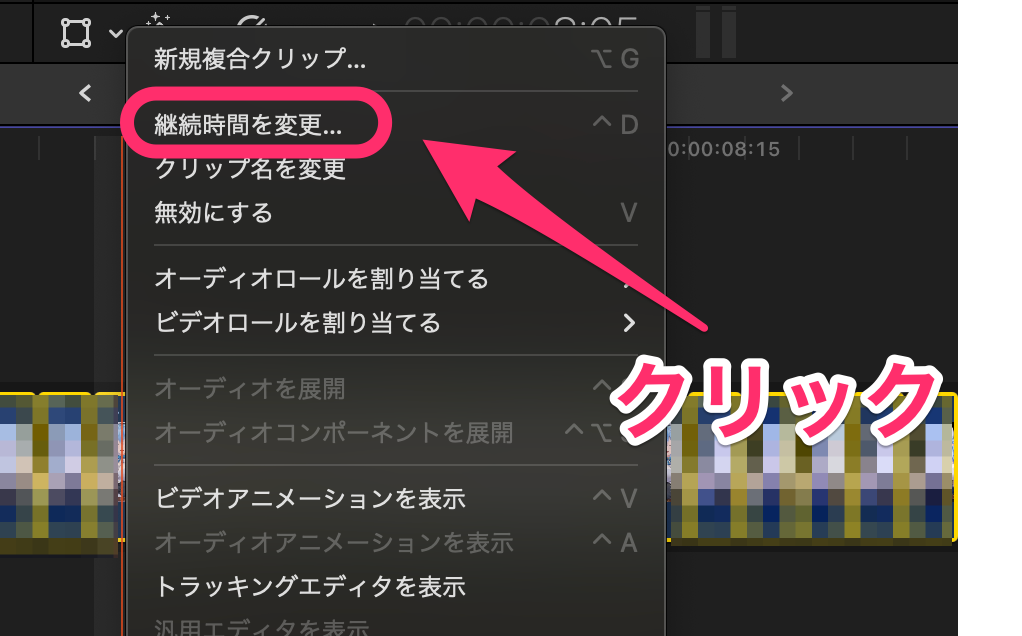
選択範囲の所要時間が青く反転されたことに注目。
(FCPXの画面の中央部分。表示されている再生時間のことね)
そのままどこも触らずに、任意の継続時間のフレーム数値をタイプして入力する。『1』を入力すれば1フレーム分の長さに変換できる。
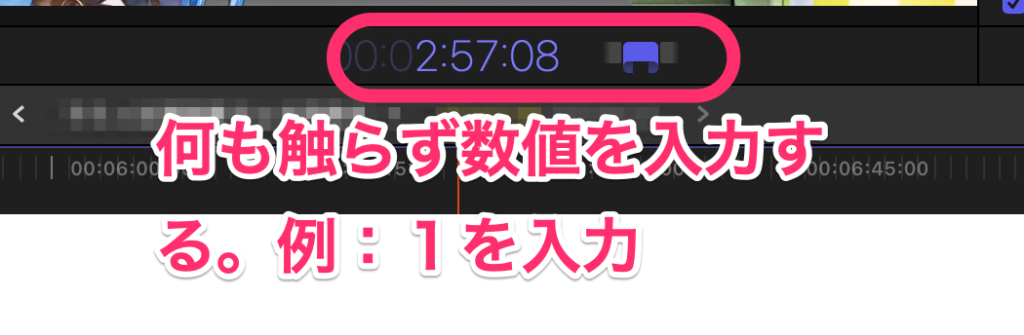
というわけで、
Final Cut Pro Xで、パラパラアニメを作りたい場合に
覚えておくべきワードは
『継続時間を変更』である。